Wenn Sie kürzlich Acrobat Pro DC auf Ihrem Mac oder PC installiert haben und beim Versuch, bestimmte Werkzeuge zu verwenden, die Fehlermeldung „Diese Funktion ist nicht in Ihrer Acrobat-Lizenz enthalten“ erhalten, sind Sie nicht allein. Viele Anwender erleben diesen frustrierenden Fehler, obwohl sie ein aktives Abonnement haben. Im heutigen Artikel werden wir besprechen, warum dieser Fehler auftritt und wie er behoben werden kann.
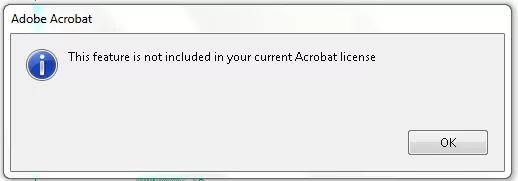
Teil 1. Erhalten Sie die Meldung „Diese Funktion ist in Ihrer aktuellen Acrobat-Lizenz nicht enthalten“?
Warum erhalten Sie also die Meldung „Diese Funktion ist in Ihrer aktuellen Acrobat-Lizenz nicht enthalten“? Hier sind die wichtigsten Gründe.
Abgelaufenes Abonnement: Der Hauptgrund für diese Fehlermeldung ist, dass Ihr Adobe Acrobat DC-Abonnement abgelaufen ist. Dies kann den Zugriff auf bestimmte Funktionen einschränken.
Falsches Konto oder falscher Lizenztyp: Möglicherweise sind Sie beim falschen Adobe-Konto angemeldet oder verwenden einen Plan, der nicht alle benötigten Funktionen enthält.
Limit für mehrere Geräte: Auf Adobe Acrobat Pro kann nur auf 2 Geräten gleichzeitig zugegriffen werden. Wenn diese Grenze überschritten wird, können einige Funktionen eingeschränkt sein.
Fehlerhafte Installation: Möglicherweise liegt ein Software-Fehler, eine fehlerhafte Installation oder ein Update-Problem vor, das dazu führt, dass das Programm nicht ordnungsgemäß funktioniert.
Veraltete Version von Acrobat: Veraltete Versionen von Adobe Acrobat unterstützen in der Regel nicht die neuesten Funktionen. Dies kann den Zugriff einschränken und dazu führen, dass die Funktion nicht in Ihrer aktuellen Acrobat-Lizenz enthalten ist.
Regionale Beschränkungen: Bestimmte Acrobat-Funktionen sind je nach Region oder Land aufgrund von Lizenzvereinbarungen möglicherweise nicht verfügbar.
Teil 2. „Diese Funktion ist in Ihrer aktuellen Acrobat-Lizenz nicht enthalten.“ - 5 Wege
Da wir nun wissen, warum dieser Fehler auftritt, möchten wir fünf einfache Möglichkeiten zur Behebung des Problems vorstellen. Diese Schritte sollten Ihnen helfen, Adobe Acrobat Pro wieder zum Laufen zu bringen und alle seine Funktionen freizuschalten. Legen wir los!
Weg 1: Überprüfen Sie, ob Ihr Konto abgelaufen ist.
Als Erstes sollten Sie prüfen, ob Ihr Adobe Acrobat Pro DC-Abonnement abgelaufen ist. Wenn es abgelaufen ist, sind einige Funktionen gesperrt, und Sie können sie erst nutzen, wenn Sie Ihr Abonnement erneuern. Hier erfahren Sie, wie Sie das überprüfen können:
- Öffnen Sie Ihren Webbrowser, rufen Sie die Anmeldeseite für das Adobe Acrobat Pro DC-Konto auf und melden Sie sich mit Ihrer Adobe-ID und Ihrem Kennwort an.
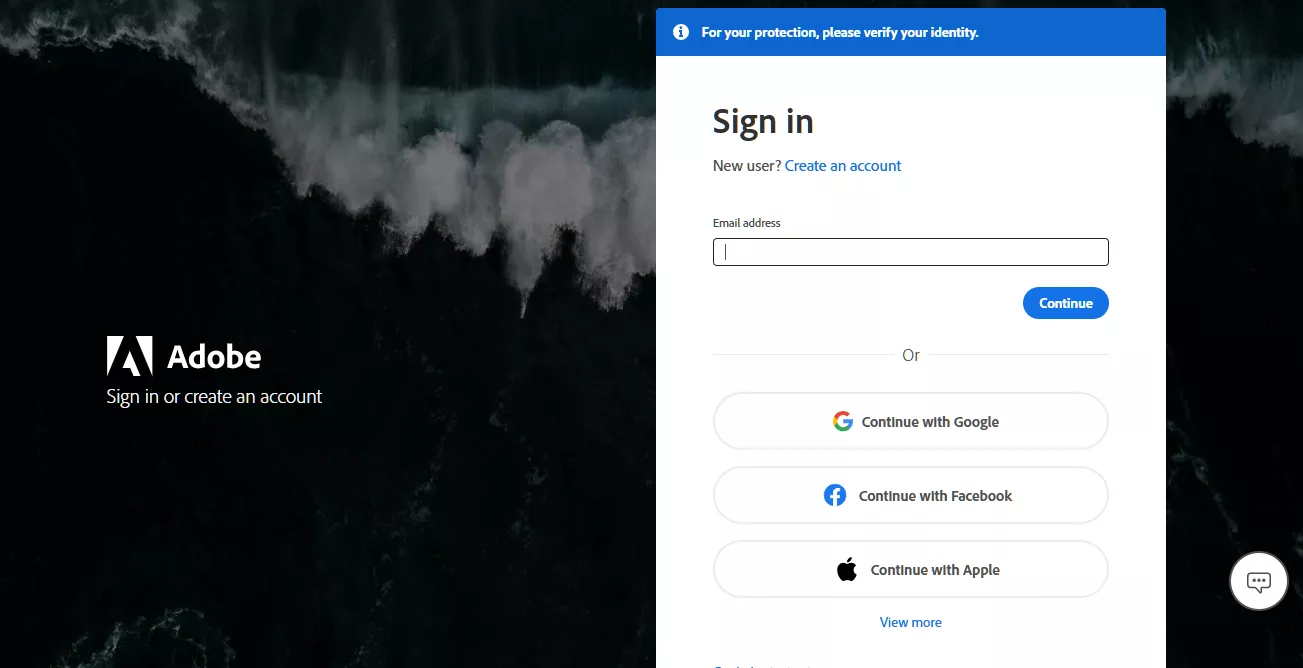
- Sobald Sie angemeldet sind, gehen Sie zum Bereich „Pläne und Zahlung“. Überprüfen Sie den Status Ihres Abonnements, indem Sie auf „Pläne“ klicken.
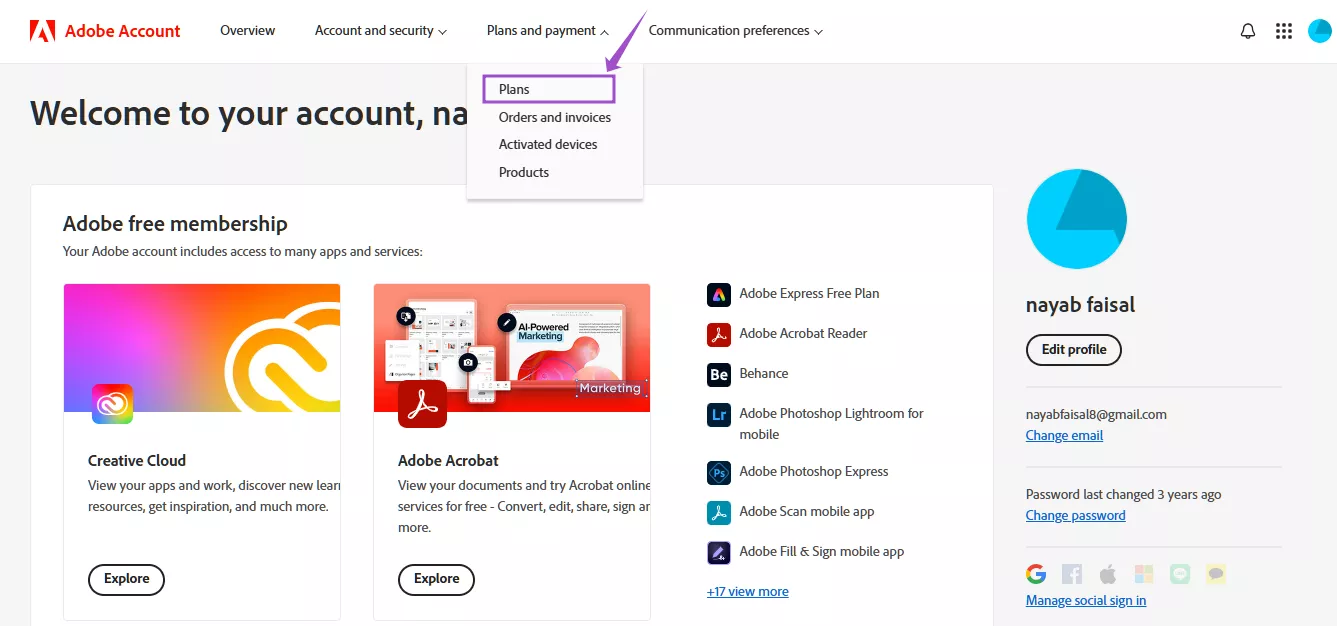
- Wenn Ihr Abonnement abgelaufen ist, müssen Sie es erneuern, um wieder vollen Zugriff auf Adobe Acrobat Pro zu erhalten.
Adobe-Abonnements können teuer sein. Wenn Ihr Konto abgelaufen ist und Sie die hohen Kosten nicht zahlen möchten, empfehlen wir Ihnen, stattdessen UPDF auszuprobieren. Es ist billiger und genauso leistungsfähig. UPDF enthält alle Funktionen, die Sie brauchen, wie die Bearbeitung von PDFs, OCR (Umwandlung von gescanntem Text in bearbeitbaren Text), Konvertierung von PDFs in verschiedene Formate, Kommentieren von PDFs, Komprimieren von PDFs und Stapelverarbeitung von PDFs.
Außerdem verfügt UPDF über viele fortschrittliche Funktionen, die Adobe Acrobat nicht bietet, z. B. das Hinzufügen von Aufklebern zu PDFs, die Konvertierung von PDFs in CSV und BMP sowie die Verwendung fortschrittlicher KI-Werkzeuge wie Chatten mit Bildern oder die Umwandlung von PDFs in Mind Maps.
Um zu sehen, wie UPDF im Vergleich zu Adobe Acrobat abschneidet, lesen Sie diesen Artikel: Adobe Acrobat vs. UPDF oder sehen Sie sich das Video unten an. Sind Sie bereit für den Umstieg? Laden Sie UPDF hier herunter.
Windows • macOS • iOS • Android 100% sicher
Weg 2: Melden Sie sich ab und erneut an.
Manchmal liegt das Problem darin, dass Sie beim falschen Adobe-Konto angemeldet sind oder die falsche Lizenz verwenden. Um dies zu beheben, können Sie sich abmelden und dann mit dem richtigen Konto, das Ihrem Abonnement entspricht, wieder anmelden.
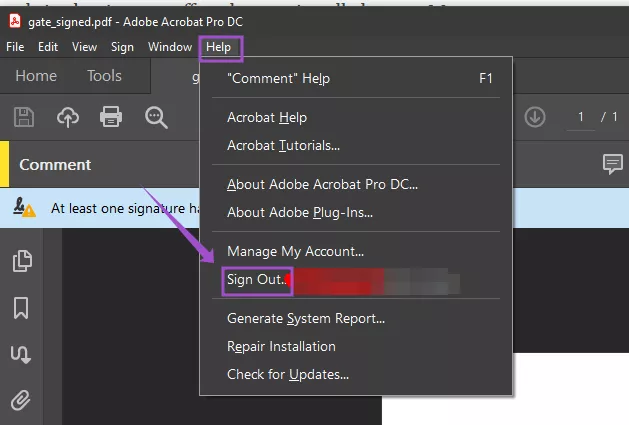
- Klicken Sie auf „Hilfe“. Scrollen Sie dann nach unten und wählen Sie „Abmelden (ucinetid/email)“. Wenn es nicht sofort erscheint, warten Sie ein paar Sekunden.
- Wenn das Pop-up erscheint, klicken Sie auf „Abmelden“ und schließen Sie Adobe Pro vollständig.
- Öffnen Sie Adobe Pro erneut und klicken Sie auf „Anmelden“ (Sie müssen Ihre UCI Net ID, Ihr Passwort und die DUO-Authentifizierung verwenden).
- Geben Sie Ihre UCI-E-Mail-Adresse ein und klicken Sie dann auf „Weiter“.
- Wählen Sie „Firmen- oder Schulkonto“ und folgen Sie dann den DUO-Schritten.
- Warten Sie etwa 30 Sekunden, schließen Sie dann Adobe Pro und öffnen Sie es erneut. Klicken Sie auf „Akzeptieren“, um den Bedingungen zuzustimmen, und schon können Sie loslegen!
Stellen Sie sicher, dass Sie das Konto mit dem richtigen Abonnement und der richtigen Lizenz verwenden. Wenn die Meldung Diese Funktion ist in Ihrer aktuellen Acrobat-Lizenz nicht enthalten weiterhin angezeigt wird, überprüfen Sie Ihren Kontostatus erneut.
Weg 3: Bearbeiten Sie den Regedit-Ordner.
Wenn das Problem mit den oben genannten Lösungen nicht behoben werden kann, kann eine Änderung der Einstellungen in Regedit (Registrierungseditor) helfen. So können Sie die Probleme beheben, die bei Adobe Acrobat Pro auftreten.
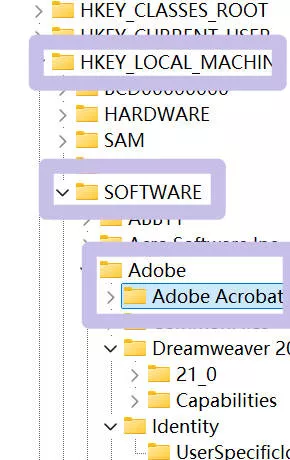
- Schließen Sie Acrobat und öffnen Sie Regedit, indem Sie es in die Suchfunktion Ihres Computers eingeben.
- Gehen Sie zu HKEY_LOCAL_MACHINE\SOFTWARE\Adobe\Adobe Acrobat DC\Activation.
- Ändern Sie nun den Wert „Deaktiviert“ auf 1.
- Öffnen Sie Acrobat erneut.
- Wenn der Aktivierungsbildschirm erscheint, klicken Sie auf Aktivieren.
- Starten Sie Acrobat erneut.
Weg 4: Deaktivieren Sie einige Geräte.
Mit Adobe Acrobat Pro können Sie Ihre Lizenz auf 2 Geräten gleichzeitig verwenden. Wenn Sie das Programm auf zu vielen Geräten verwendet haben, können einige Funktionen blockiert sein. Sie können Acrobat auf einigen Geräten deaktivieren, um Platz für andere zu schaffen.
Hier erfahren Sie, wie Sie Geräte deaktivieren können:
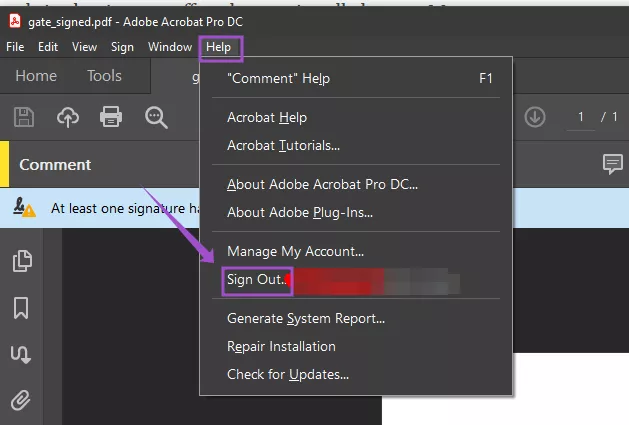
- Öffnen Sie Adobe Acrobat auf Ihrem Computer.
- Rufen Sie das Menü Hilfe auf und wählen Sie Abmelden.
- Melden Sie sich bei Ihrem Adobe-Konto auf der Adobe-Website an.
- Gehen Sie zu „Konto und Sicherheit“. Scrollen Sie nach unten zu „Aktive Sitzungen“.
- Suchen Sie die Geräte, die Sie deaktivieren möchten, und klicken Sie neben ihnen auf „Sitzung beenden“.
Weg 5: Kehren Sie zur alten Acrobat-Version zurück.
Wenn Sie eine alte Adobe Acrobat-Lizenz haben, wird diese wahrscheinlich nicht mit der neuen Version funktionieren. In diesem Fall könnte die Verwendung einer älteren Version helfen.
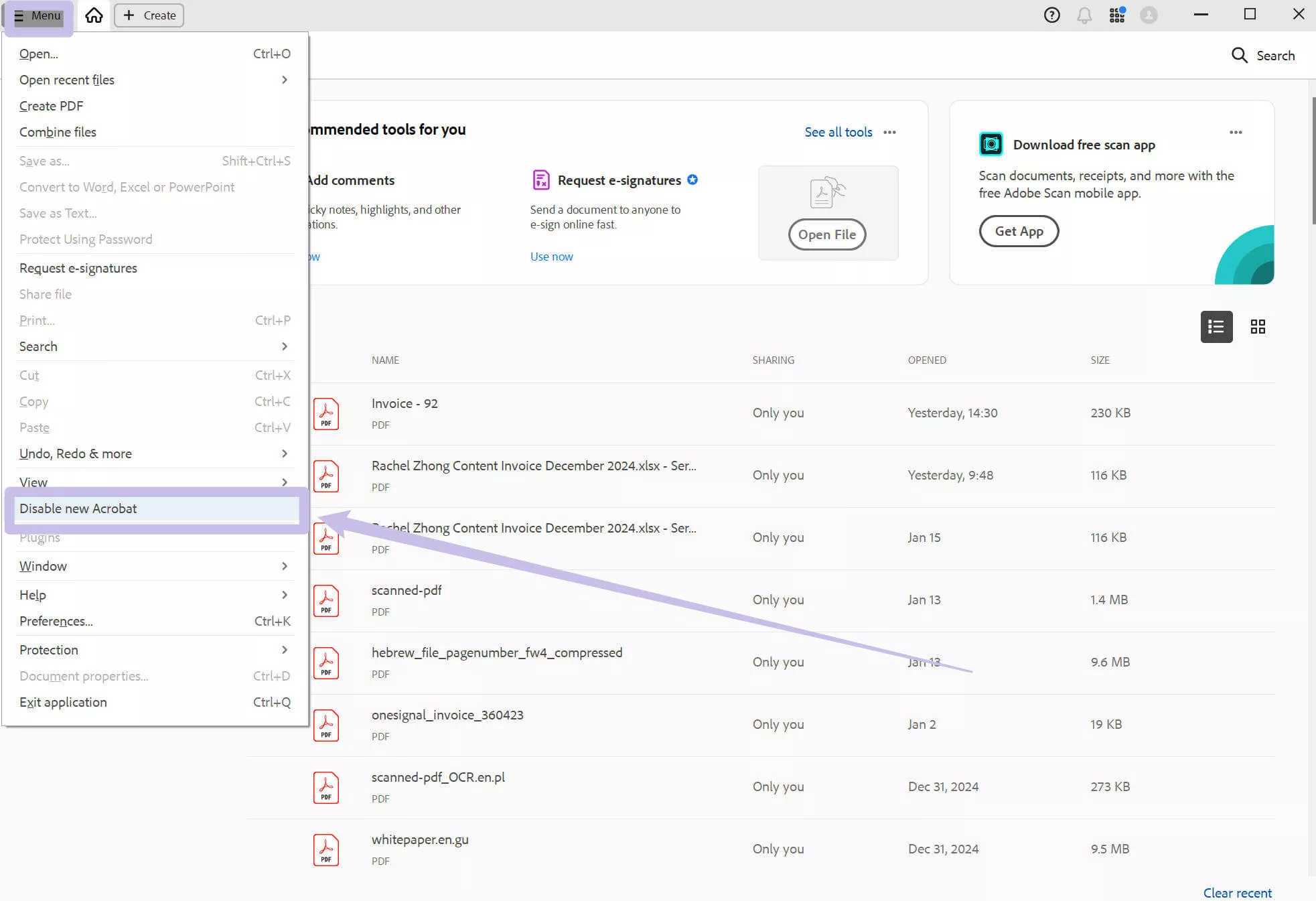
- Öffnen Sie Adobe Acrobat. Gehen Sie zu „Menü“.
- Klicken Sie auf „Neuen Acrobat Reader deaktivieren.“.
- Auf dem Bildschirm erscheint ein Pop-up mit der Meldung „Acrobat neu starten“. Klicken Sie auf „Neustart“.
- Melden Sie sich erneut mit Ihrem Adobe-Konto an, und die alte Version sollte mit Ihrer Lizenz funktionieren.
Fazit
Zum Schluss: Wenn Sie Probleme mit Adobe Acrobat haben und die Fehlermeldung „Diese Funktion ist in Ihrer aktuellen Lizenz nicht enthalten“ erhalten, können Sie die hier vorgestellten Methoden anwenden, um das Problem zu beheben. Wenn Ihre Lizenz jedoch abgelaufen ist, empfehlen wir Ihnen nicht, sie zu erneuern, da der Preis sehr hoch ist. Wenn Sie diese Probleme später vermeiden wollen, können Sie UPDF ausprobieren.
Mit UPDF können Sie alle Ihre PDF-Aufgaben einfach und reibungslos erledigen. Ob Bearbeitung, Konvertierung oder Kommentierung, UPDF bietet alles, was Sie brauchen, zu einem günstigeren Preis. Verabschieden Sie sich von den Problemen mit Adobe Acrobat und wechseln Sie zu einem Tool, das besser funktioniert. Laden Sie UPDF noch heute herunter und genießen Sie ein stressfreies PDF-Erlebnis. Sie werden es lieben! Laden Sie es hier herunter und legen Sie los.
Windows • macOS • iOS • Android 100% sicher
 UPDF
UPDF
 UPDF für Windows
UPDF für Windows UPDF für Mac
UPDF für Mac UPDF für iPhone/iPad
UPDF für iPhone/iPad UPDF für Android
UPDF für Android UPDF AI Online
UPDF AI Online UPDF Sign
UPDF Sign PDF bearbeiten
PDF bearbeiten PDF kommentieren
PDF kommentieren PDF erstellen
PDF erstellen PDF-Formular
PDF-Formular Links bearbeiten
Links bearbeiten PDF konvertieren
PDF konvertieren OCR
OCR PDF in Word
PDF in Word PDF in Bild
PDF in Bild PDF in Excel
PDF in Excel PDF organisieren
PDF organisieren PDFs zusammenführen
PDFs zusammenführen PDF teilen
PDF teilen PDF zuschneiden
PDF zuschneiden PDF drehen
PDF drehen PDF schützen
PDF schützen PDF signieren
PDF signieren PDF schwärzen
PDF schwärzen PDF bereinigen
PDF bereinigen Sicherheit entfernen
Sicherheit entfernen PDF lesen
PDF lesen UPDF Cloud
UPDF Cloud PDF komprimieren
PDF komprimieren PDF drucken
PDF drucken Stapelverarbeitung
Stapelverarbeitung Über UPDF AI
Über UPDF AI UPDF AI Lösungen
UPDF AI Lösungen KI-Benutzerhandbuch
KI-Benutzerhandbuch FAQ zu UPDF AI
FAQ zu UPDF AI PDF zusammenfassen
PDF zusammenfassen PDF übersetzen
PDF übersetzen Chatten mit PDF
Chatten mit PDF Chatten mit AI
Chatten mit AI Chatten mit Bild
Chatten mit Bild PDF zu Mindmap
PDF zu Mindmap PDF erklären
PDF erklären Wissenschaftliche Forschung
Wissenschaftliche Forschung Papersuche
Papersuche KI-Korrektor
KI-Korrektor KI-Schreiber
KI-Schreiber KI-Hausaufgabenhelfer
KI-Hausaufgabenhelfer KI-Quiz-Generator
KI-Quiz-Generator KI-Mathelöser
KI-Mathelöser PDF in Word
PDF in Word PDF in Excel
PDF in Excel PDF in PowerPoint
PDF in PowerPoint Tutorials
Tutorials UPDF Tipps
UPDF Tipps FAQs
FAQs UPDF Bewertungen
UPDF Bewertungen Downloadcenter
Downloadcenter Blog
Blog Newsroom
Newsroom Technische Daten
Technische Daten Updates
Updates UPDF vs. Adobe Acrobat
UPDF vs. Adobe Acrobat UPDF vs. Foxit
UPDF vs. Foxit UPDF vs. PDF Expert
UPDF vs. PDF Expert


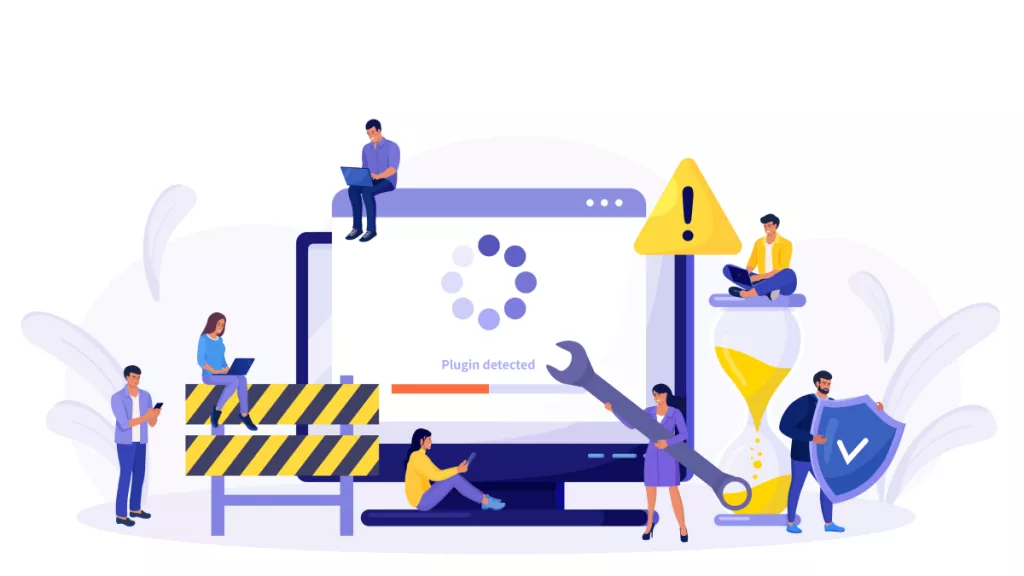

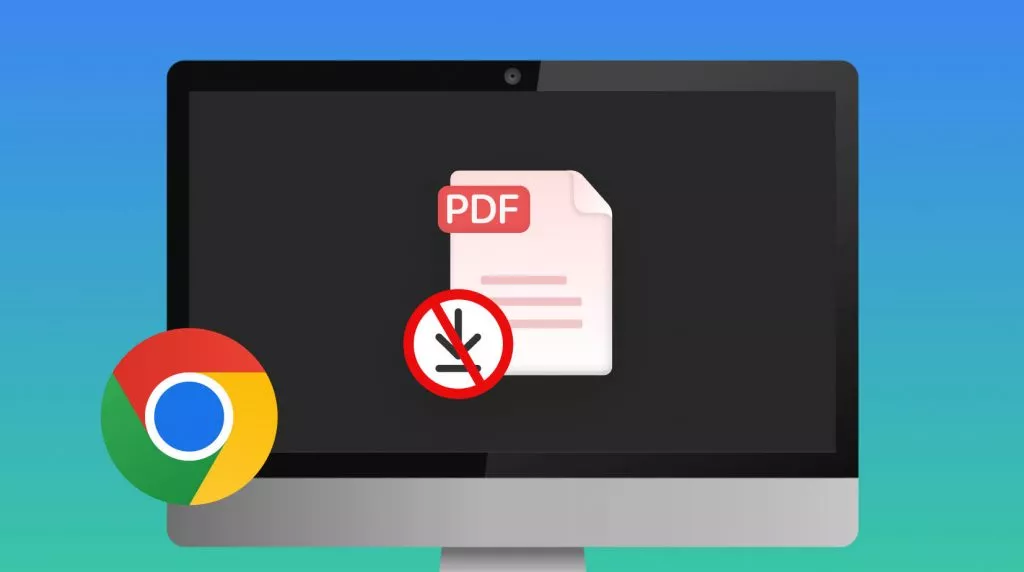

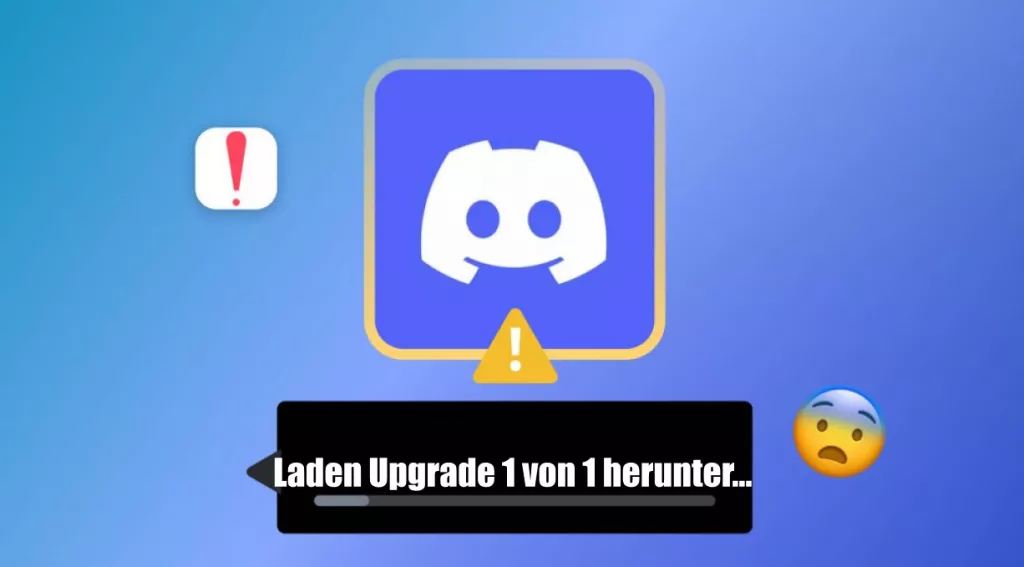

 Delia Meyer
Delia Meyer 



Adobe-Gemeinschaft